За всё время использования антивируса ESS или NOD32 Вам, возможно, придётся столкнуться с решением вопроса, который заключается в следующем. Сделаем предположение, что у Вас есть приложение (простым языком программа), которое Ваш антивирус NOD32 или ESS считаем угрозой для Вашего компьютера, то есть вирусом. Но Вы при этом точно знаете, что это не вирус – возможно, издатель этой программы Вас заверил в этом либо в инструкции Вас предупреждали, что антивирус ESS или NOD32 может ругаться на этот файл. И как же быть в этом случае? Рассмотрим реальный пример.
Для активации антивируса ESET Smart Security нам требуется мини-программа TNOD. Она как раз запакована в архив типа ZIP. Стоит обязательно рассказать о том, что очень часто приложения заключают в архив, чтобы антивирусная программа не удалила их с жёсткого диска, считая нежелательными. Ведь чаще всего вирусами являются именно приложения. А так как архив ZIP и RAR не являются приложениями, антивирусная программа их не удаляет.
Как добавить файл в исключения NOD32 ANTIVIRUS 8
Я думаю, Вам понятно, что TNOD (программа для бесплатной автоматической активации антивируса ESS или NOD32) – пиратское приложение. Именно поэтому для антивируса ESS оно считается вирусом. И чтобы после разархивирования файла TNOD не произошло его удаление антивирусом, необходимо добавить папку, в которую мы распакуем этот файл, в исключения антивируса.
То есть эта папка не будет проверяться на наличие вирусов. Как правило, в исключения для программы TNOD я добавляю папку с антивирусом ESET. Делается это так. Левой клавишей мыши нажмите один раз на стрелку в виде треугольника нижней правой части экрана, чтобы отобразить скрытые элементы (то есть программы работающие в фоновом режиме).

У меня всего две программы. Чтобы узнать, где какая, просто наведите курсор мыши на ярлык. Появится подсказка, в которой отображено название приложения. Нас интересует ESET Smart Security. Он у нас красного цвета. А это говорит о том, что максимальная защита компьютера не гарантирована, так как не произведена активация антивируса.
Итак, нажимаем правой клавишей мыши на красном ярлыке и из выпадающего списка выбираем «Открыть ESET Smart Security 6».
Откроется главное окно нашего антивируса.

В левой колонке выберите пункт меню «Настройка», после чего в основном окне снизу нажмите левой клавишей мыши на «Перейти к расширенным параметрам».

Откроется небольшое окно с дополнительными настройками ESS.

ESET NOD32 8 версия; как добавить папку в исключение.
Здесь рядом с пунктом меню «Компьютер» нажмите на плюсик для отображения скрытых подпунктов меню. Из раскрывшихся пунктов нас интересует «Защита от вирусов и шпионских программ», нажимаем на плюсик. И из вновь появившихся пунктов меню левой клавишей мыши нажимаем на «Исключения». Выглядеть всё должно примерно так, как указано ниже на картинке. Для добавления исключения нажмите на кнопку «Добавить».

Появится ещё одно маленькое окошко, в котором по такому же принципу не обходимо сначала раскрыть пункт меню «Компьютер», затем «Диск С», после «Program Files» и в завершение нажать левой клавишей мыши на папку «ESET». В верхней строке должен появится вот такой путь. Для ввода нового значения нажмите «OK».
В исключениях появится строка с адресом папки, которую мы добавили. Для сохранения настроек нажмите кнопку «OK».

Вот так просто можно любую папку добавить в исключения антивируса NOD32 или ESET. Обращаю Ваше внимание на то, что теперь все папки и все файлы директории ESET будут исключены из проверки Вашим антивирусом. В любой момент Вы можете также удалить любое исключение. Для этого просто выделите его щелчком левой клавиши мыши и нажмите кнопку «Удалить». После чего сохраните настройки нажатием кнопки «OK».

Если у Вас возникли какие-нибудь вопросы, задавайте их в комментариях к статье. Буду рад ответить на них.
Приветствую! Полагаю многие из Вас, дорогие читатели, пользуются антивирусом NOD32 от ESET. Скажу по секрету – я и сам его использую. Иногда данный антивирус видит в некоторых программах угрозу и удаляет как вирус. Однако на самом деле подобные приложения не являются вирусами, и в связи с этим, возникает потребность добавить тот или иной файл в исключения ESET NOD32 , чтобы устанавливаемая программа полноценно смогла работать.
Антивирус NOD32 хорошо справляется с защитой системы от вирусов. Однако под раздачу могут попасть некоторые процессы либо интернет-ресурсы, которые не содержат вирусные файлы. К примеру, антивирус блокировал известные сайты: vk.com, youtube.com, ria.ru и пр. Получается, пока антивирус включен, попасть на такие ресурсы не удастся.
Если Вы уверены на 100%, что сайт или процесс не является вирусом, то можно просто добавить объект в исключения антивируса. Давайте пошагово разберем, как это сделать.
Как добавить файл или сайт в исключения ESET NOD32
Еще раз подчеркну, Вы должны быть на 100% уверенными, что сайт или процесс не является вредоносным, иначе последствия могут быть печальными.
Добавление сайта в исключения
Итак, давайте же приступим. Первым делом откроем основное окно NOD32, выберем раздел «Настройка» — «Перейти к расширенным параметрам»,

Далее нас интересует раздел «Интернет и электронная почта», и подраздел «Защита доступа в интернет». Выбираем Управление урл адресами, и нажимаем «Добавить»,


Далее вбиваем нужный ресурс таким образом, чтобы перед адресом сайта и после стоял знак *. Например, *youtube.com*.

Жмем ОК и еще раз ОК.
Добавление файла или папки в исключения
Откроем раздел «Компьютер», далее выберем «Защита от вирусов…», и нажмем на «Исключения»,

Тут нажимаем «Добавить»,

В открывшемся окне нужно будет указать путь к папке или файлу, который не считаете зараженным,
Антивирусы уже давно стали необходимым и привычным софтом на любом компьютере. С этой утилитой вы можете чувствовать себя комфортно как в сети интернет, так и при закачке файлов с флешек и дисков. Однако, часто случается такое, что антивирус считает угрозой вполне безобидный и нужный вам файл, в безопасности которого вы точно уверены. В таком случае лучше добавить файл или сайт в исключения вашего антивируса, чтобы предупреждения об угрозе больше вас не беспокоили.
Как добавить сайт и папку в исключения антивируса
Существует всего два вида исключений:
- Добавление папки или файла во все компоненты антивируса;
- Добавление исключений в некоторые компоненты выборочно.
На примере антивируса Avast сначала рассмотрим полное исключение из базы антивируса. В трее компьютера найдите иконку своего антивируса и нажмите на нее правой кнопкой мыши. Должно всплыть небольшое меню. Из него выберите пункт “Открыть интерфейс пользователя”.
В различных антивирусах это меню может немного отличаться, но смысл остается тот же.
Как только откроется основное окно антивируса, зайдите в его настройки.
Чаще всего полное исключение настраивается именно в общих настройках.

Разверните вкладку “Исключения” и выберите папку или сайт. В данном случае есть два пункта: отдельно папки и файлы, отдельно сайты.
Чтобы добавить в исключения папку, просто нажмите на раздел “Пути к файлам”, затем “Обзор”.
Среди всех корневых папок отыщите нужную вам. Поставьте флажок рядом и нажмите “Ок”.

Кликните на кнопку “Добавить”, чтобы закончить внесение исключений.
Теперь вы можете включить в список исключение сайта. Это делается во вкладке “URL адреса”. Вам нужно просто скопировать адрес сайта и вставить его в специальную строку антивируса.
Как вы могли заметить, в некоторых антивирусах есть еще две вкладки:
- CyberCapture;
- И усиленный режим.
Первый параметр это особая форма контроля антивируса, которая использует другую систему распознавания вредоносного ПО. Усиленный режим нужен для распространенных и опасных угроз, туда не следует вносить исключения вовсе.

Как только вы закончите, нажмите на “Ок” внизу окна и перезагрузите компьютер.

Как добавить файл в исключения компонентов антивируса
Может понадобиться и отдельное добавление файлов, папок и сайтов в исключения только некоторых компонентов. Для этого вам нужно открыть антивирус и зайти в раздел “Компоненты”. В некоторых утилитах встречается формулировка “Экраны”.
Отыщите только тот компонент, в котором вам нужно добавить исключение, нажмите “Настройки”.

В появившемся окне найдите пункт “Исключения” и перейдите в него.
Однако, в пункте “Сканирование при выполнении” вы можете настроить сценарий сканирования и просто убрать тот сектор, который не должен попадать под сканирование сигнатур.
Здесь вы увидите три галочки:
- R – только чтение файла;
- W – запись файла;
- X – выполнение.
Вы можете комбинировать их, либо отметить все. Нажав на кнопку “Обзор” вы сможете выбрать папку или файл на вашем компьютере, также можно прописать путь вручную.
После этого нажмите “Ок” и перезагрузите компьютер, чтобы изменения вступили в силу. Учтите, что различные антивирусы могут иметь немного другой интерфейс, а значит и названия вкладок и папок. Например, настройку антивируса Касперского можно выполнить через интернет или чужой компьютер, когда у вас не получается сделать это дома.

Avast (Аваст) — популярный антивирус благодаря функциональной бесплатной версии. Однако любые программы небезгрешны, и Avast порой совершает ошибки, удаляя или добавляя в свой чёрный список «чистые», не заражённый вирусом файлы. Как раз для таких случаев разработчиками был придуман список исключений.
Пользователи могут добавить в него некоторые файлы, если уверены, что в них точно не содержатся вирусные компоненты. В таком случае Avast при проверке игнорирует файлы и программы из списка, не удаляя их напрасно. Давайте разберёмся, каким образом пользователи могут добавить файлы в список исключений.
Зачем добавлять файлы в исключения Avast’а
Иногда антивирус безосновательно удаляет файлы или добавляет их в «песочницу» — внутреннюю изолированную среду, в которой программа запускается с существенными ограничениями. Наиболее часто такая проблема случается у любителей пиратских видеоигр. Avast считает вирусами файлы, взламывающие систему защиты игры.
Также антивирус может удалить и некоторые файлы программ, работающих непосредственно с системой (такие утилиты, как очистка и оптимизация реестра Windows, например). Соответственно, антивирус мешает работе ряда программ, удаляя безобидные файлы. В таких случаях и следует добавлять файлы в исключения Avast.
Будьте осторожны! Если добавить в исключения действительно заражённую программу, то ничего хорошего из этого не получится. Компьютер станет уязвим для вирусных атак, а антивирус перестанет обращать на файл внимание. Добавлять в исключение стоит только файл из надёжного источника, которому Вы можете безоговорочно доверять, и только в том случае, если это действительно необходимо.
Пошаговая инструкция по добавлению файла в список исключений

Как заставить антивирус игнорировать папку или сайт
Добавить в исключения можно не только отдельный файл, но и целую папку. Например, если вы хотите добавить в исключение программу или игру (хотя антивирус редко помещает в песочницу сразу все файлы), необходимо написать адрес папки, а после названия добавить обратный слэш и звёздочку – «*», то есть должно получиться что-то вроде «С:UsersAdminProgram1*».
Также можно добавить в исключение и URL-адрес какого-либо сайта, если Avast упорно не даёт вам скачать что-то с него.
- Для этого переходим на вкладку «URL-адреса».
- Прописываем URL-адрес.
- Если необходим конкретный файл, то пишем его полный адрес (http://yandex.ru/some_page.html).
- Если это целый сайт или категория сайта, то логика та же, что и с папками: добавляем звёздочку. Только с обычным слэшем – например, http://yandex.ru/*.
Расширенные настройки
В окне настроек присутствуют вкладки, в которых можно добавить файлы в исключения для режимов «DeepScreen» и «Усиленный режим». Это может быть полезно, особенно для начинающих программистов. DeepScreen практически всегда блокирует запуск программ, собственноручно написанных в среде программирования Visual Studio. Поэтому стоит разобрать и эти два режима:
- DeepScreen — интеллектуальная система, позволяющая Avast’у своевременно распознавать вирусы. Если этот режим включён, то антивирус на уровне системы сканирует работающие процессы. И если один из процессов начинает выполнять подозрительные операции, то DeepScreen помещает файлы процесса в песочницу. Очень полезная и нужная функция, но иногда и она допускает ошибки. Если DeepScreen блокирует нужные Вам программы, просто добавьте их в исключение именно для DeepScreen.
- Усиленный режим — очень строгий сценарий блокировки. В песочницу попадают любые подозрительные программы, которые хотят произвести какие-либо действия с системными файлами и настройками. Так как режим этот неоправданно строг, то включать его стоит только начинающим и неопытным пользователям. Однако у режима есть свой собственный список исключений, в которые можно добавить нужные программы или файлы.
Видеоинструкция по работе с программой
Важно уметь пользоваться списком исключений антивируса, потому что любая программа несовершенна, а антивирусная — тем более. Стараясь обезопасить компьютер, Avast, как хорошая мать, порой перегибает палку и считает вирусом вполне безобидные файлы. Но пользоваться списком исключений стоит осторожно. Если файл вдруг действительно окажется вирусной программой, Вы откроете ему дорогу. Так что подумайте дважды, прежде чем добавить что-то в исключения антивируса.
Некоторые программы или игры могут ошибочно восприниматься антивирусами как вирусы и блокироваться ими. Даже в инструкциях по установке некоторых игр, можно часто встретить указание добавить папку или исполняемый файл игры в исключение антивируса.
Рассмотрим, как это сделать в антивирусе .
ВАЖНО! Добавляйте в исключения антивируса только файлы, в безопасности которых вы уверены и которые получены из надёжных источников. Если вы сомневаетесь что файл безопасный, то проверьте его с помощью одного из , например .
Перед установкой программы или игры, приостановите работу антивируса. Это необходимо для того, чтобы во время установки программы антивирус не удалил какой-нибудь файл. Для отключения защиты Webroot, в главном окне антивируса выключите переключатель Защита в реальном времени :
После установки нужной программы, откройте главное окно антивируса дважды щелкнув по значку Webroot на рабочем столе или возле часов. В окне антивируса, щелкните по шестерёнке на вкладке Безопасность компьютера :

Откройте вкладку Блокировать/разрешить файлы и нажмите Добавить файл :

В появившемся окне проводника найдите папку с установленной программой и выберите главный исполняемый файл. Его можно определить по названию и цветному значку:

Подобным образом, при необходимости, добавьте и другие файлы в исключение антивируса Webroot. Эти файлы будут отображаться на вкладке Блокировать/разрешить файлы . Для того, чтобы антивирус не реагировал на них, отметьте пункт Разрешить напротив каждого из них:

Теперь вы можете включить антивирусную защиту и запустить программу или игру, или работать с файлами, которые добавлены в исключения Webroot.
Если какой-нибудь файл уже был заблокирован и удалён антивирусом Webroot, то его можно восстановить, так как антивирус Webroot не удаляет файлы, а перемещает их в особую изолированную область — карантин. Файлы, которые находятся в карантине Webroot, можно восстановить и затем добавить их в исключения антивируса. Для восстановления файла из карантина Webroot, откройте настройки Безопасности компьютера :

Переключитесь на вкладку Карантин . В этой вкладке откроется список находящихся в карантине файлов и дата их перемещения в него. Вы можете отметить необходимые вам файлы и, нажав Восстановить , вернуть их в папку, в которой они находились:

Подтвердите восстановление файлов:


Функции универсального доступа в дополнение к множеству функций, которые.
Всего пару лет назад водонепроницаемость смартфонов была характерна.
Если говорить о том, что такое радиация, то сеть Интернет предлагает нам.
Источник: floruzor.ru
Как добавить файл в исключения. Как настроить исключения антивируса ESET Smart Security или NOD32
Всем привет Сегодня я покажу как добавить программу в исключения NOD32, чтобы антивирус вообще не смотрел на нее, не проверял. Зачем это вообще нужно делать? Ну, бывают ситуации, когда вы пользуетесь какой-то прогой, и вот NOD32 ее почему-то принимает за опасную. Вот чтобы такого не было, то нужно эту прогу добавить в исключения NOD32.
Кстати, если что, то у меня стоит версия Eset Smart Security, это такая версия, где уже идет и антивирус и фаервол, то есть два в одном. В принципе это и есть лучшая версия Вообще, я вам так скажу, NOD32 стал лучше работать, и это не шутки. Он стал просто шустрее работать, почти не грузит даже мой не совсем быстрый комп, и при этом интерфейс работает быстро, все вроде бы удобно сделано. Но правда долго я им не пользовался, поэтому однозначного вывода сделать не могу.. Так как добавить программу в исключения NOD32? Нажимаете правой кнопкой по иконке в трее и там выбираете пункт Дополнительные настройки:  И там сразу, на главной вкладке Защита от вирусов, то там есть внизу такое как Исключения, и есть там кнопка Изменить, ее и нужно нажать:
И там сразу, на главной вкладке Защита от вирусов, то там есть внизу такое как Исключения, и есть там кнопка Изменить, ее и нужно нажать:
 Потом нажимаете кнопку Добавить:
Потом нажимаете кнопку Добавить:
 Потом нажимаете вот на эту кнопку, это чтобы выбрать папку или файл:
Потом нажимаете вот на эту кнопку, это чтобы выбрать папку или файл:
 Я вот для примера выбрал папку C:Program Files (x86):
Я вот для примера выбрал папку C:Program Files (x86):
 Потом нажимаю ОК:
Потом нажимаю ОК:

 И уже потом в главном окне тоже нажимаем ОК и все, папка C:Program Files (x86) добавлена в список исключений и не будет проверяться при сканировании. Но это я показал просто для примера, я не советую добавлять в исключения какие-то больше системные папки, лучше пусть они будут под защитой. Как я уже писал, можно добавить папку, а можно добавить файл Если это не помогает, и NOD32 все равно что-то унюхивает в нормальной папке где вирусов нет, то может быть вам стоит отключить защиту файловой системы в реальном времени? Конечно это делать нежелательно, но если нужно срочно, то можете попробовать. Для этого выберите в настройках Защита файловой системы в режиме реального времени и передвиньте ползунок чтобы отключить эту защиту:
И уже потом в главном окне тоже нажимаем ОК и все, папка C:Program Files (x86) добавлена в список исключений и не будет проверяться при сканировании. Но это я показал просто для примера, я не советую добавлять в исключения какие-то больше системные папки, лучше пусть они будут под защитой. Как я уже писал, можно добавить папку, а можно добавить файл Если это не помогает, и NOD32 все равно что-то унюхивает в нормальной папке где вирусов нет, то может быть вам стоит отключить защиту файловой системы в реальном времени? Конечно это делать нежелательно, но если нужно срочно, то можете попробовать. Для этого выберите в настройках Защита файловой системы в режиме реального времени и передвиньте ползунок чтобы отключить эту защиту:
 Если уже надумали отключить, то отключайте, но не забудьте потом ее включить обратно! То что я написал выше, то это вы делайте в крайних случаях, ок? А то все таки полное отключение защиты файловой системы в реальном времени, ну это не очень хорошо. Смотрите, добавить быстро папку или файл в исключения NOD32 еще можно вот таким способом. Запускаете NOD32, на главном окне нажимаете Настройка:
Если уже надумали отключить, то отключайте, но не забудьте потом ее включить обратно! То что я написал выше, то это вы делайте в крайних случаях, ок? А то все таки полное отключение защиты файловой системы в реальном времени, ну это не очень хорошо. Смотрите, добавить быстро папку или файл в исключения NOD32 еще можно вот таким способом. Запускаете NOD32, на главном окне нажимаете Настройка:
 Потом выбираем Защита компьютера:
Потом выбираем Защита компьютера:
 Avast (Аваст) — популярный антивирус благодаря функциональной бесплатной версии. Однако любые программы небезгрешны, и Avast порой совершает ошибки, удаляя или добавляя в свой чёрный список «чистые», не заражённый вирусом файлы. Как раз для таких случаев разработчиками был придуман список исключений.
Avast (Аваст) — популярный антивирус благодаря функциональной бесплатной версии. Однако любые программы небезгрешны, и Avast порой совершает ошибки, удаляя или добавляя в свой чёрный список «чистые», не заражённый вирусом файлы. Как раз для таких случаев разработчиками был придуман список исключений.
Пользователи могут добавить в него некоторые файлы, если уверены, что в них точно не содержатся вирусные компоненты. В таком случае Avast при проверке игнорирует файлы и программы из списка, не удаляя их напрасно. Давайте разберёмся, каким образом пользователи могут добавить файлы в список исключений.
Зачем добавлять файлы в исключения Avast’а
Иногда антивирус безосновательно удаляет файлы или добавляет их в «песочницу» — внутреннюю изолированную среду, в которой программа запускается с существенными ограничениями. Наиболее часто такая проблема случается у любителей пиратских видеоигр. Avast считает вирусами файлы, взламывающие систему защиты игры.
Также антивирус может удалить и некоторые файлы программ, работающих непосредственно с системой (такие утилиты, как очистка и оптимизация реестра Windows, например). Соответственно, антивирус мешает работе ряда программ, удаляя безобидные файлы. В таких случаях и следует добавлять файлы в исключения Avast.
Будьте осторожны! Если добавить в исключения действительно заражённую программу, то ничего хорошего из этого не получится. Компьютер станет уязвим для вирусных атак, а антивирус перестанет обращать на файл внимание. Добавлять в исключение стоит только файл из надёжного источника, которому Вы можете безоговорочно доверять, и только в том случае, если это действительно необходимо.
Пошаговая инструкция по добавлению файла в список исключений

Как заставить антивирус игнорировать папку или сайт
- Для этого переходим на вкладку «URL-адреса».
- Прописываем URL-адрес.
- Если необходим конкретный файл, то пишем его полный адрес (http://yandex.ru/some_page.html).
- Если это целый сайт или категория сайта, то логика та же, что и с папками: добавляем звёздочку. Только с обычным слэшем – например, http://yandex.ru/*.
Расширенные настройки
В окне настроек присутствуют вкладки, в которых можно добавить файлы в исключения для режимов «DeepScreen» и «Усиленный режим». Это может быть полезно, особенно для начинающих программистов. DeepScreen практически всегда блокирует запуск программ, собственноручно написанных в среде программирования Visual Studio. Поэтому стоит разобрать и эти два режима:
- DeepScreen — интеллектуальная система, позволяющая Avast’у своевременно распознавать вирусы. Если этот режим включён, то антивирус на уровне системы сканирует работающие процессы. И если один из процессов начинает выполнять подозрительные операции, то DeepScreen помещает файлы процесса в песочницу. Очень полезная и нужная функция, но иногда и она допускает ошибки. Если DeepScreen блокирует нужные Вам программы, просто добавьте их в исключение именно для DeepScreen.
- Усиленный режим — очень строгий сценарий блокировки. В песочницу попадают любые подозрительные программы, которые хотят произвести какие-либо действия с системными файлами и настройками. Так как режим этот неоправданно строг, то включать его стоит только начинающим и неопытным пользователям. Однако у режима есть свой собственный список исключений, в которые можно добавить нужные программы или файлы.
Видеоинструкция по работе с программой
Важно уметь пользоваться списком исключений антивируса, потому что любая программа несовершенна, а антивирусная — тем более. Стараясь обезопасить компьютер, Avast, как хорошая мать, порой перегибает палку и считает вирусом вполне безобидные файлы. Но пользоваться списком исключений стоит осторожно. Если файл вдруг действительно окажется вирусной программой, Вы откроете ему дорогу. Так что подумайте дважды, прежде чем добавить что-то в исключения антивируса.
Антивирусы уже давно стали необходимым и привычным софтом на любом компьютере. С этой утилитой вы можете чувствовать себя комфортно как в сети интернет, так и при закачке файлов с флешек и дисков. Однако, часто случается такое, что антивирус считает угрозой вполне безобидный и нужный вам файл, в безопасности которого вы точно уверены. В таком случае лучше добавить файл или сайт в исключения вашего антивируса, чтобы предупреждения об угрозе больше вас не беспокоили.
Как добавить сайт и папку в исключения антивируса
Существует всего два вида исключений:
- Добавление папки или файла во все компоненты антивируса;
- Добавление исключений в некоторые компоненты выборочно.
На примере антивируса Avast сначала рассмотрим полное исключение из базы антивируса. В трее компьютера найдите иконку своего антивируса и нажмите на нее правой кнопкой мыши. Должно всплыть небольшое меню. Из него выберите пункт “Открыть интерфейс пользователя”.
В различных антивирусах это меню может немного отличаться, но смысл остается тот же.
Как только откроется основное окно антивируса, зайдите в его настройки.
Чаще всего полное исключение настраивается именно в общих настройках.

Разверните вкладку “Исключения” и выберите папку или сайт. В данном случае есть два пункта: отдельно папки и файлы, отдельно сайты.
Чтобы добавить в исключения папку, просто нажмите на раздел “Пути к файлам”, затем “Обзор”.
Среди всех корневых папок отыщите нужную вам. Поставьте флажок рядом и нажмите “Ок”.

Кликните на кнопку “Добавить”, чтобы закончить внесение исключений.

Теперь вы можете включить в список исключение сайта. Это делается во вкладке “URL адреса”. Вам нужно просто скопировать адрес сайта и вставить его в специальную строку антивируса.
Как вы могли заметить, в некоторых антивирусах есть еще две вкладки:
- CyberCapture;
- И усиленный режим.
Первый параметр это особая форма контроля антивируса, которая использует другую систему распознавания вредоносного ПО. Усиленный режим нужен для распространенных и опасных угроз, туда не следует вносить исключения вовсе.
Как только вы закончите, нажмите на “Ок” внизу окна и перезагрузите компьютер.
Как добавить файл в исключения компонентов антивируса
Может понадобиться и отдельное добавление файлов, папок и сайтов в исключения только некоторых компонентов. Для этого вам нужно открыть антивирус и зайти в раздел “Компоненты”. В некоторых утилитах встречается формулировка “Экраны”.
Отыщите только тот компонент, в котором вам нужно добавить исключение, нажмите “Настройки”.

В появившемся окне найдите пункт “Исключения” и перейдите в него.
Однако, в пункте “Сканирование при выполнении” вы можете настроить сценарий сканирования и просто убрать тот сектор, который не должен попадать под сканирование сигнатур.

Здесь вы увидите три галочки:
- R – только чтение файла;
- W – запись файла;
- X – выполнение.
Вы можете комбинировать их, либо отметить все. Нажав на кнопку “Обзор” вы сможете выбрать папку или файл на вашем компьютере, также можно прописать путь вручную.
После этого нажмите “Ок” и перезагрузите компьютер, чтобы изменения вступили в силу. Учтите, что различные антивирусы могут иметь немного другой интерфейс, а значит и названия вкладок и папок. Например, настройку антивируса Касперского можно выполнить через интернет или чужой компьютер, когда у вас не получается сделать это дома.

За всё время использования антивируса ESS или NOD32 Вам, возможно, придётся столкнуться с решением вопроса, который заключается в следующем. Сделаем предположение, что у Вас есть приложение (простым языком программа), которое Ваш антивирус NOD32 или ESS считаем угрозой для Вашего компьютера, то есть вирусом. Но Вы при этом точно знаете, что это не вирус – возможно, издатель этой программы Вас заверил в этом либо в инструкции Вас предупреждали, что антивирус ESS или NOD32 может ругаться на этот файл. И как же быть в этом случае? Рассмотрим реальный пример.
Для активации антивируса ESET Smart Security нам требуется мини-программа TNOD. Она как раз запакована в архив типа ZIP. Стоит обязательно рассказать о том, что очень часто приложения заключают в архив, чтобы антивирусная программа не удалила их с жёсткого диска, считая нежелательными. Ведь чаще всего вирусами являются именно приложения. А так как архив ZIP и RAR не являются приложениями, антивирусная программа их не удаляет.
Я думаю, Вам понятно, что TNOD (программа для бесплатной автоматической активации антивируса ESS или NOD32) – пиратское приложение. Именно поэтому для антивируса ESS оно считается вирусом. И чтобы после разархивирования файла TNOD не произошло его удаление антивирусом, необходимо добавить папку, в которую мы распакуем этот файл, в исключения антивируса.
То есть эта папка не будет проверяться на наличие вирусов. Как правило, в исключения для программы TNOD я добавляю папку с антивирусом ESET. Делается это так. Левой клавишей мыши нажмите один раз на стрелку в виде треугольника нижней правой части экрана, чтобы отобразить скрытые элементы (то есть программы работающие в фоновом режиме).

У меня всего две программы. Чтобы узнать, где какая, просто наведите курсор мыши на ярлык. Появится подсказка, в которой отображено название приложения. Нас интересует ESET Smart Security. Он у нас красного цвета.
А это говорит о том, что максимальная защита компьютера не гарантирована, так как не произведена активация антивируса. Итак, нажимаем правой клавишей мыши на красном ярлыке и из выпадающего списка выбираем «Открыть ESET Smart Security 6».
Откроется главное окно нашего антивируса.

В левой колонке выберите пункт меню «Настройка», после чего в основном окне снизу нажмите левой клавишей мыши на «Перейти к расширенным параметрам».

Откроется небольшое окно с дополнительными настройками ESS.

Здесь рядом с пунктом меню «Компьютер» нажмите на плюсик для отображения скрытых подпунктов меню. Из раскрывшихся пунктов нас интересует «Защита от вирусов и шпионских программ», нажимаем на плюсик. И из вновь появившихся пунктов меню левой клавишей мыши нажимаем на «Исключения». Выглядеть всё должно примерно так, как указано ниже на картинке. Для добавления исключения нажмите на кнопку «Добавить».

Появится ещё одно маленькое окошко, в котором по такому же принципу не обходимо сначала раскрыть пункт меню «Компьютер», затем «Диск С», после «Program Files» и в завершение нажать левой клавишей мыши на папку «ESET». В верхней строке должен появится вот такой путь. Для ввода нового значения нажмите «OK».
В исключениях появится строка с адресом папки, которую мы добавили. Для сохранения настроек нажмите кнопку «OK».

Вот так просто можно любую папку добавить в исключения антивируса NOD32 или ESET. Обращаю Ваше внимание на то, что теперь все папки и все файлы директории ESET будут исключены из проверки Вашим антивирусом. В любой момент Вы можете также удалить любое исключение. Для этого просто выделите его щелчком левой клавиши мыши и нажмите кнопку «Удалить». После чего сохраните настройки нажатием кнопки «OK».

Если у Вас возникли какие-нибудь вопросы, задавайте их в комментариях к статье. Буду рад ответить на них.
Некоторые программы или игры могут ошибочно восприниматься антивирусами как вирусы и блокироваться ими. Даже в инструкциях по установке некоторых игр, можно часто встретить указание добавить папку или исполняемый файл игры в исключение антивируса.
Рассмотрим, как это сделать в антивирусе .
ВАЖНО! Добавляйте в исключения антивируса только файлы, в безопасности которых вы уверены и которые получены из надёжных источников. Если вы сомневаетесь что файл безопасный, то проверьте его с помощью одного из , например .
Перед установкой программы или игры, приостановите работу антивируса. Это необходимо для того, чтобы во время установки программы антивирус не удалил какой-нибудь файл. Для отключения защиты Webroot, в главном окне антивируса выключите переключатель Защита в реальном времени :
После установки нужной программы, откройте главное окно антивируса дважды щелкнув по значку Webroot на рабочем столе или возле часов. В окне антивируса, щелкните по шестерёнке на вкладке Безопасность компьютера :

Откройте вкладку Блокировать/разрешить файлы и нажмите Добавить файл :

В появившемся окне проводника найдите папку с установленной программой и выберите главный исполняемый файл. Его можно определить по названию и цветному значку:

Подобным образом, при необходимости, добавьте и другие файлы в исключение антивируса Webroot. Эти файлы будут отображаться на вкладке Блокировать/разрешить файлы . Для того, чтобы антивирус не реагировал на них, отметьте пункт Разрешить напротив каждого из них:

Теперь вы можете включить антивирусную защиту и запустить программу или игру, или работать с файлами, которые добавлены в исключения Webroot.
Если какой-нибудь файл уже был заблокирован и удалён антивирусом Webroot, то его можно восстановить, так как антивирус Webroot не удаляет файлы, а перемещает их в особую изолированную область — карантин. Файлы, которые находятся в карантине Webroot, можно восстановить и затем добавить их в исключения антивируса. Для восстановления файла из карантина Webroot, откройте настройки Безопасности компьютера :

Переключитесь на вкладку Карантин . В этой вкладке откроется список находящихся в карантине файлов и дата их перемещения в него. Вы можете отметить необходимые вам файлы и, нажав Восстановить , вернуть их в папку, в которой они находились:

Подтвердите восстановление файлов:
Источник: battlecase.ru
Установка ESET NOD32 12.1.34.0. Полная инструкция
Антивирус ESET NOD32 будет гарантировать высокую степень защиты для компьютера и компьютерных сетей. Идеально защищает от различных видов киберугроз, в число которых входят вирусы, трояны и черви, шпионское и рекламное программное оборудование, в том числе руткиты и фишинги. И если установка этого антивируса не представляет собой особой сложности, то стоит более подробно рассмотреть, как происходит настройка ESET NOD32 12.1.34.0.
Настройка ESET NOD32 12.1.34.0
Установка успешно завершена, теперь нужно сделать так, чтобы компьютер был полностью защищен. А значит нужна настройка ESET NOD32 12.1.34.0. Для начала рассмотрим основные настройки:
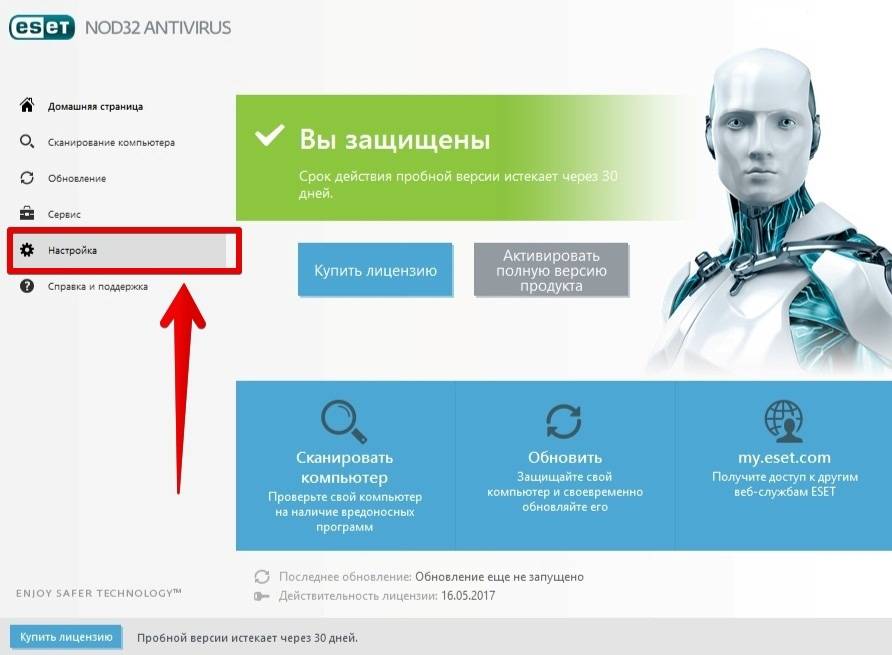
- заходим в диалоговое окно, и выбираем расширенные настройки;
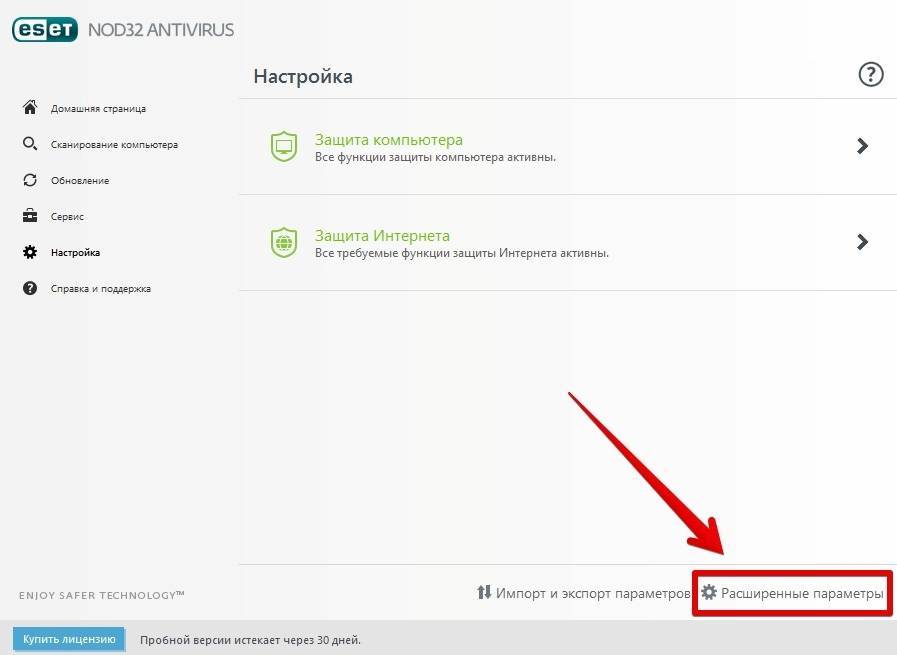
- выбираем Защита файловой системы в режиме реального времени, где нам нужен раздел Параметры THREATSENSE;
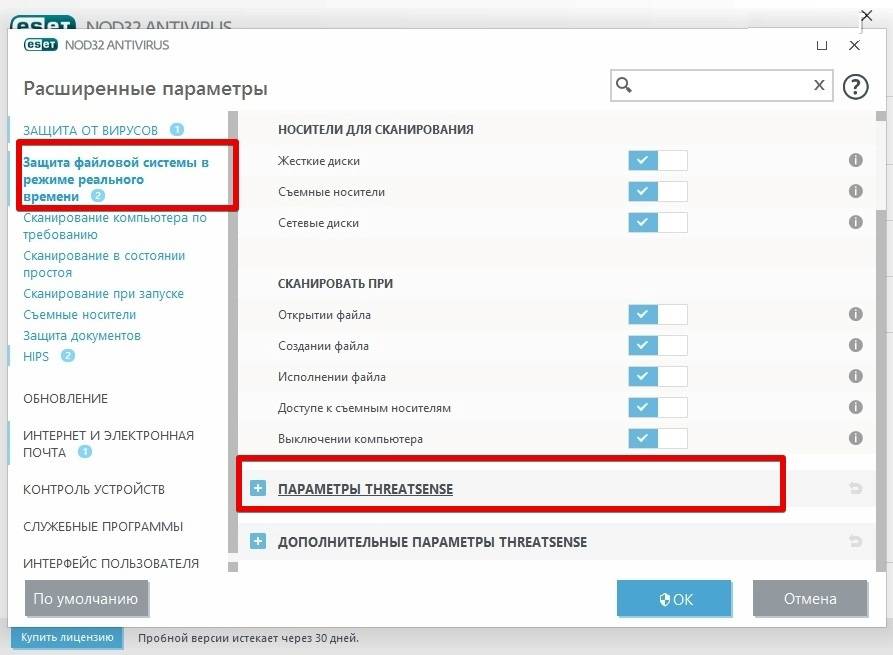
- при настройке все параметры должны быть установлены, как на нашем скриншоте
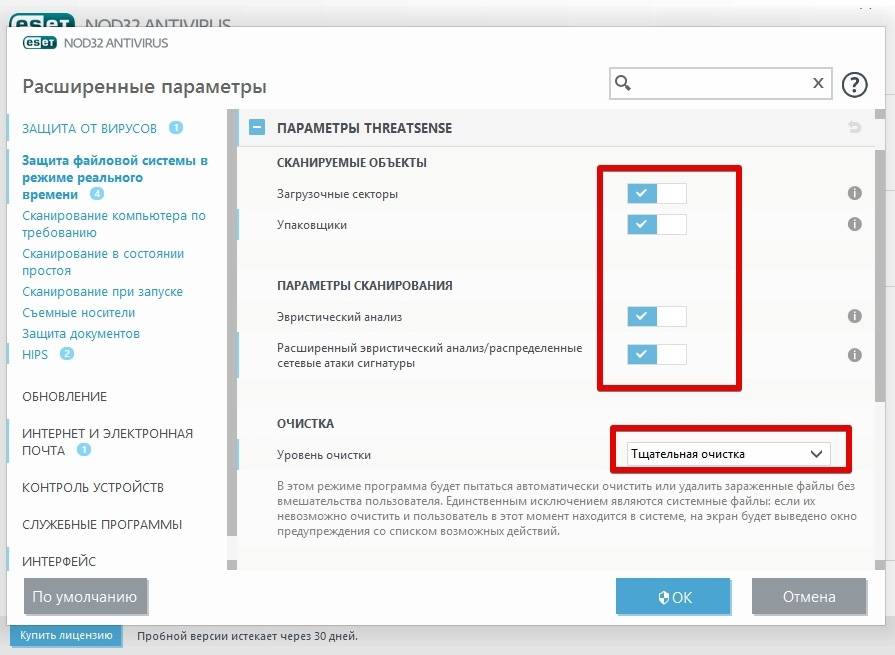
- теперь выбираем Сканирование компьютера по требованию, после чего указываем следующие параметры THREATSENSE. Причем они должны быть установлены, как на скриншоте:
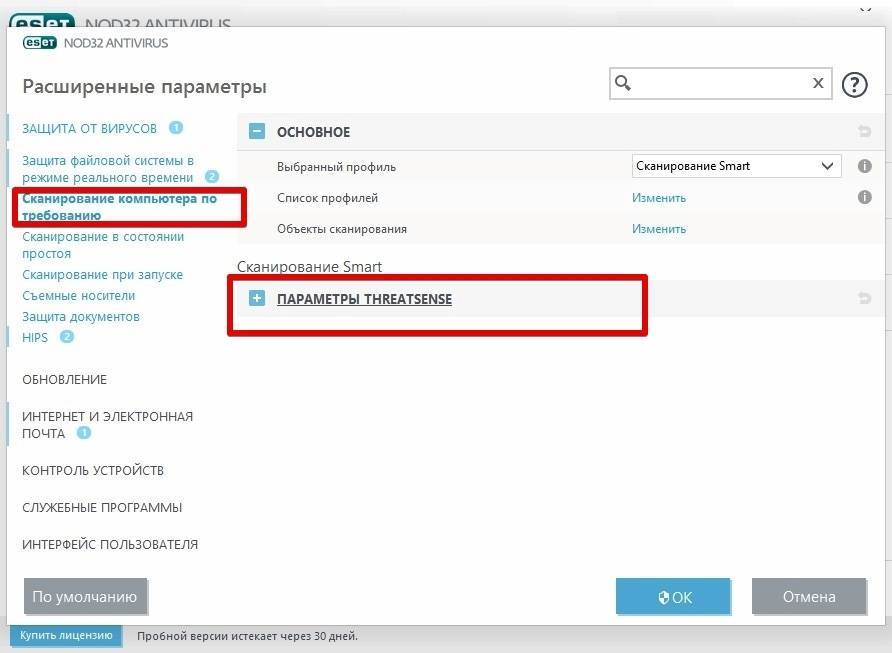
- теперь настраиваем максимальную очистку через параметры Тщательная очистка;
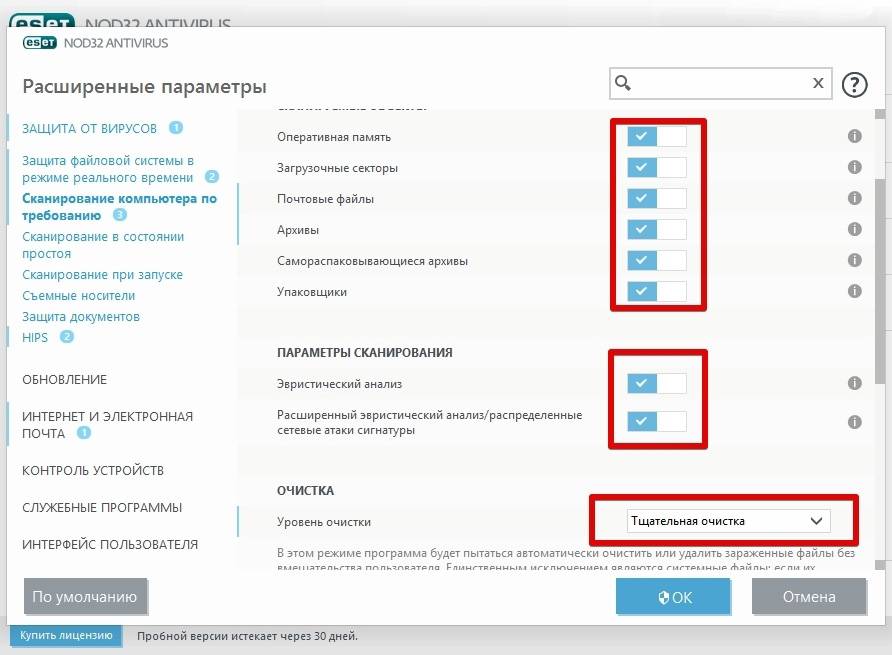
- теперь можно нажать на кнопку OK, чтобы завершить настройку.
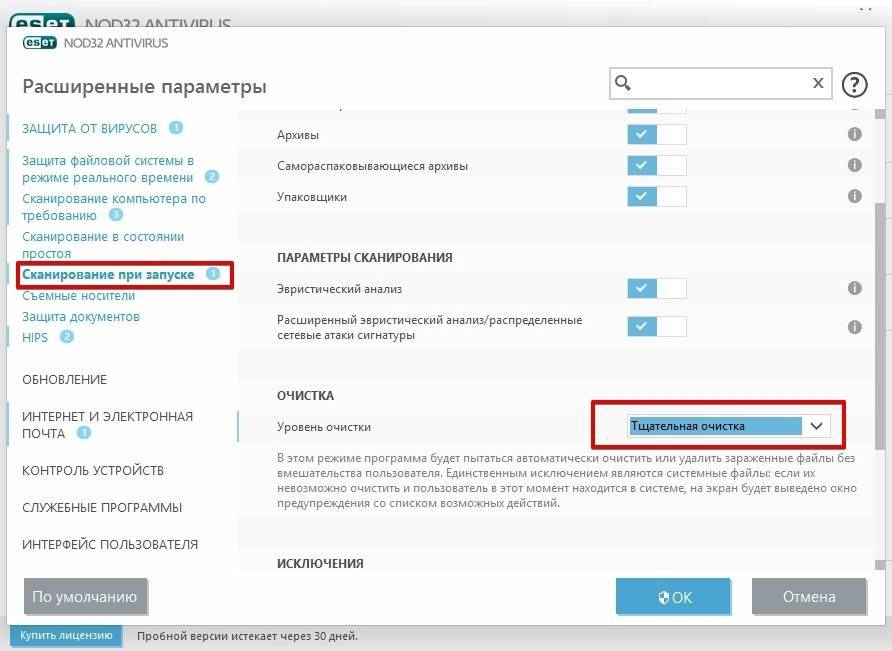
Теперь займемся настройками исключений. Они размещаются так же в настройках, где нужно выбрать расширенные параметры. Здесь нужно выбрать защиту от вирусов. Выбираем раздел Исключения и нажимаем на Изменить.
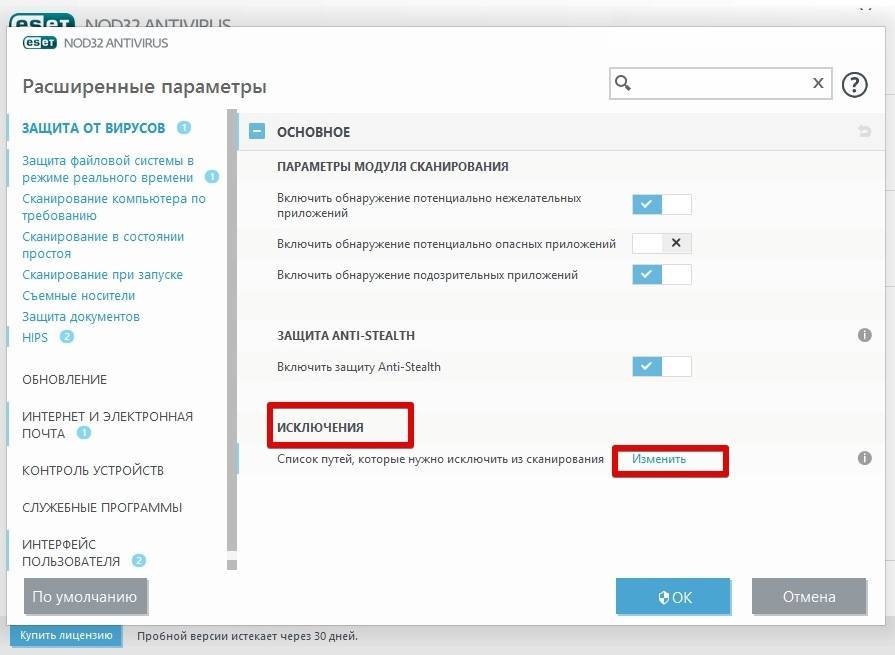
Теперь мы можем добавить сюда все программы, которые не хотите, чтобы проходили проверку. Например, те, где использовали кряки.
Программа ESET NOD32 12.1.34.0 позволяет создать правило в антивирусе не только для исключения программ, но и позволяет создать правило для сетевого подключения, работы программ с реестром и автозагрузкой. Тут все просто и логично.
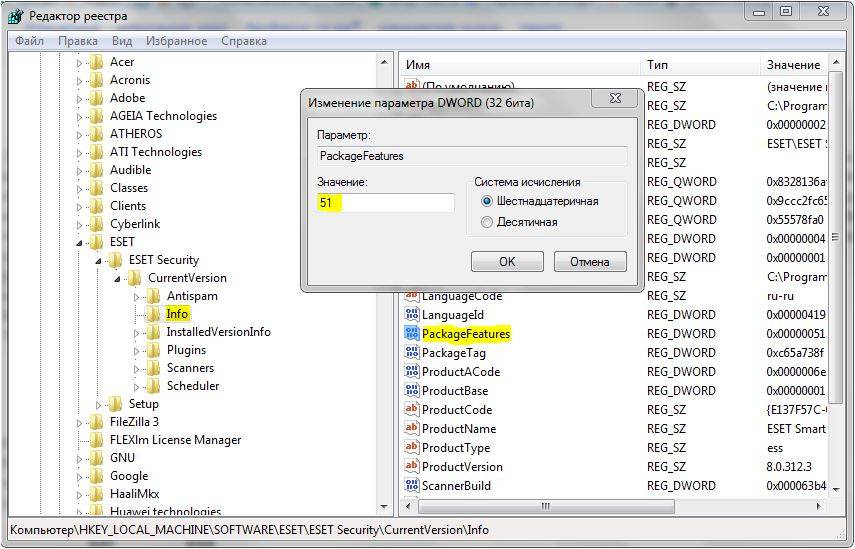
Выражение «Зеркало обновления» подразумевает функцию в nod32 — «Сервер обновления».
Так как стали часто спрашивать как создать и настроить зеркало обновлений в антивирусе nod32, придется описать детально. Хотя в нете кучу материалов на эту тему всеровно возникают вопросы ну да ладно… Кстати говоря метод является почти официальный для ITшников.
1. После установки nod32 триальная версия (trial) с официальнго сайта, далее нужно произвести активацию спомощью логина и пароля. Ищите TRIAL-xxxxx кличи от 60 дней или EAV-xxxxx ключи, в интернете их много. Только не те которые подошли к окончанию срока годности, хотябы свыше 3-х недель. Перед поиском не бойтесь отключить установленый антивирус (модуль: защита доступа в интернет) т.к. не даст зайти на сайты с халявными ключами.
P.S. при первом обновлении nod32 с зеркала, активированный ключами антивирус сбрасывает количество оставшиеся дней до нуля. Таким образом программу nod32 можно использовать бессрочно обновляясь с зеркала обновления. Проверенно на v7 и v8.
2. После того как активировали nod32, теперь нам нужно создать возможность добавления зеркала обновления nod32. Для v7 и ниже версии нужно на время отключить модуль HIPS он же Self Defence. Делается это в настройках антивируса. Далее перезагружаемся в безопасный режим.
3. Загрузившись в безопасном режиме, нужно зайти в реестр «regedit.exe» с правами администратора. Это можно сделать одновременно нажав клавиши «WIN + R» и в окне набрать «regedit». Или зайти в ПУСК и в поиске набрать «regedit.exe» и далее через контекстное меню запустить его с правами администратора.
4. В открывшемся окне реестра идем по пути: HKEY_LOCAL_MACHINESOFTWAREESETESET SecurityCurrentVersionInfo находим PackageFeatures и далее в правом половине окна меняем значение в параметре PackageFeatures исходя таблицы ниже. В общем то и не сложно создать зеркало обновления, теперь все это дело сохраняем и перезагружаемся в обычном режиме. Теперь нам доступна настройка в интерфейсе программы nod32 и мы можем настроить зеркала обновлений в настройках nod32 во кладке «обновление» → «параметры».
PackageFeatures в реестре nod32 #
реестр редактируется в безопасном режиме.v9, v8, v7… — это версии nod32 (узнать версию nod32 можно в заголовке интерфейса) первое значение — по умолчанию второе (зеленое) — для открытия зеркало обновления.
таблица обновлена: 03.04.17
| EAV nod32 antivirus | ESS nod32 smart security | ||
| v10 | ? f5ac (62892) | 4f3f3 (324595) f5bd (62909) | ( ! ) ESS Некоторые жалуются что не обновляет БД Отваливается модуль «Защита онлайн-платежей» после открытия зеркала в реестре. Лицензия на срок введенного ключа — не решено. |
| v9 | f1a2 (61858) f5ac (62892) | f3f3 (324595) f5bd (62909) | ( ! ) ESS — открывает зеркало только для локальной сети. внутренний http сервер. |
| v8 | 22 / или 21 | 53 / 51 | стабильная, рекомендую |
| v7 | 22 / | 53 / 51 | |
| v6 | 22 / | 53 / 3 | Требуется файл лицензии .lic |
| v5 | ? / 1 | ? / ? | Требуется файл лицензии .lic |
Пример : У нас nod32 smart security 8 версии, заходим в реестр и увидели значение 53. Значит по таблице это значение нужно заменить на 51.
Как изменить настроить зеркало обновлений в nod32
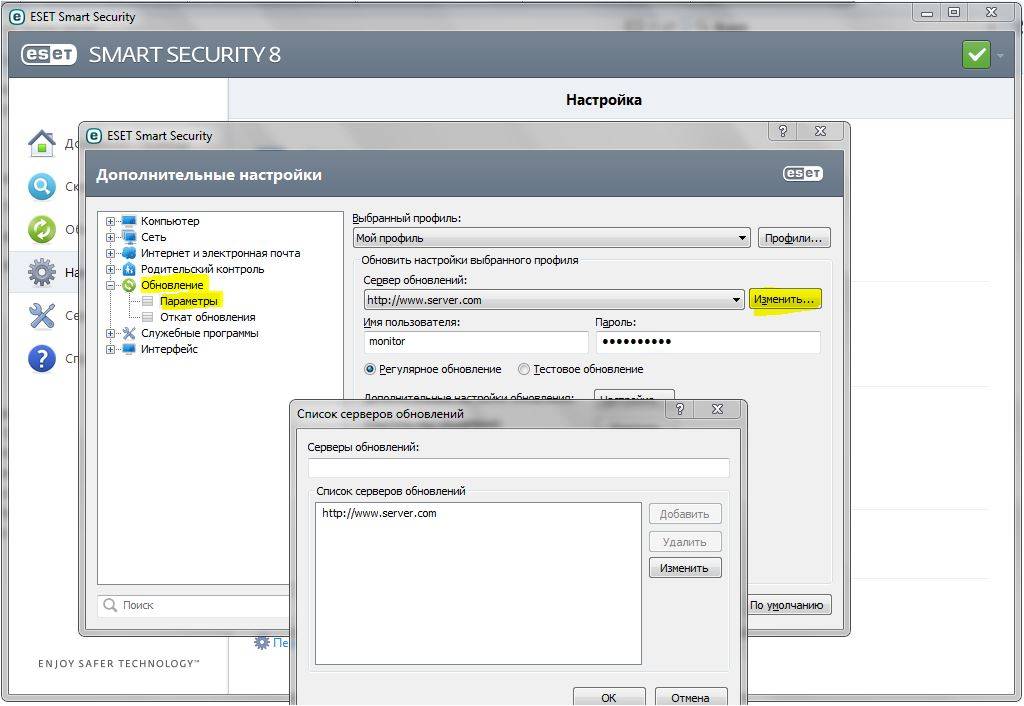
После создания зеркало обновлений описаное выше, приступим к его настройке (добавления / изменения) зеркала. Пример буду делать на версии nod32 8 т.к. она под рукой да и впринципе они далеко не чем не отличаются друг от друга за исключением интерфейса. (картинка справо кликабельна) В трее (в низу в правом углу окна где часы) кликаем два раза на значок нод32.
Откроется окно антивируса далее нажимаем F5 и теперь откроется дополнительное окно с настройками. Слево в меню выбираем «обновление» и в под пункте его выбираем «Параметры». В открывшимся справо разделе Вы увидите настройки для изменения сервера обновлений, кликаем изменить. Откроется мальнькое окошко в нем создать и настроить зеркало обновления. По завершении сохраняете и не забудьте в выпадающем списке выбрать нужное зеркало.
Частые вопросы
Здравствуйте, друзья! У меня очень часто спрашивают, каким антивирусом я пользуюсь, или какой посоветую. Так вот, советую я Вам и всем ESET Smart Security Business Edition! Сегодня вы узнаете, как настроить NOD32, как обновить NOD32 и еще очень много, связанным с этим продуктом!
О хитрости я расскажу чуть позже, а сейчас… Установка Думаю, тут все понятно. Главное запомните , если у Вас 32bit система, то на нее не поставится 64bit антивирус, и если у Вас 64bit система, то соответственно не поставится 32bit версия данного антивируса. Обычно программы, разработанные для 32bit работают на 64bit — системах, но в случае антивируса это не так. В поле ввода логина и пароля, как правило, оставляем все пустым и ставим галочку, что зададим эти параметры позже.
Слева Вы можете увидеть древовидный список параметров. Справа их настройки. Первый параметр Защита от вирусов и шпионских программ. Справа должно стоять 3 галочки (если их меньше, рекомендую выставить все 3) Далее подпункт Защита в режиме реального времени.
Справа советую Вам поставить все галочки (как правило они так и стоят). «Подподпункт» Дополнительные настройки . Тут лучше всего снять галочки с пунктов: Расширенная эвристика запуска файлов и Блокировать съемные носители (остальные лучше всего отметить, если они не отмечены) Подпункт Защита документов — тут все просто, ставим обе галочки.Защита почтового клиента.
С Вашего позволения, пропущу этот пункт (как правило, хватает стандартных настроек, а еще не все пользуются почтовыми клиентами, например мне удобнее зайти на сайт с почтой)Защита доступа в интернет. Ставим галочку «Включить защиту…»HTTP, HTTPS.
Включаем проверку http и пишем порты 80, 8080, 3128 — это основные порты, которые используются, когда мы ходим по просторам интернета. Если там дописаны другие порты, лучше их не удалять.Сканирование ПК по требованию. Тут 3 параметра с настройками. Первый параметр, мы выбираем режим, который будем использовать.
Лучше всего использовать интеллектуально сканирование (это намного быстрее, чем глубокое сканирование, но глубокое зато качественнее)Настройка параметров ThreatSense тут оставляю все на Вас! Если не хотите, можете не менять. Убирать не советую, а если добавить, то, я думаю, вы будете знать что делаете.Объекты сканирования. Тут настоятельно рекомендую указывать Оперативную память и все ваши разделы.
Последующие настройки можете не менять или поменять на свой «вкус», но не рекомендую чего-либо отключать.
Самый интересный пункт Обновление, без его настроек ваш антивирус не будет сам обновляться. Использовать различные кряки я вам не советую!
Нашел очень хороший способ, почти легально (а может и полностью легально) обновлять свой антивирус: Заходим в Яндекс или Google и пишем в поиске — Index of eset upd (ссылка) и ищем рабочий сервер. Как проверить, рабочий сервер или нет: Кликаем на него, например сюда смотрим дату файла update.ver , в моем случае это 19-Nov-2010 18:33 , а сегодня уже 25! Ищем дальше, берем этот сервер, в нем как раз дата 25е число. Что делаем дальше, копируем адрес этого сервера, в моем случае http://siniy.ws/eset_upd/ и идем в настройки нашего антивируса. Во вкладке Обновление есть пункт Сервер обновлений, нажимаем кнопку Изменить и добавляем свой, можно несколько, если вдруг этот перестанет работать (тогда вы просто сможете изменить одним щелчком). При добавлении не забудьте нажать кнопку Добавить. в итоге должно получится как показано на скриншоте:
Вот так должно все выглядеть
Как вы могли заметить ни логина ни пароля указывать не нужно. Жмем кнопку Обновить и наслаждаемся!
Ах, да! Скачать NOD32 Вы можете по адресу — это 32bit версия. На том же сайте можете найти и 64bit версию.
Надеюсь Вам поможет эта статья.
Всегда Ваш, Atamovich
- https://vip-pk.ru/ustanovka-eset-nod32-12-1-34-0/
- https://ftpn.ru/nod32-change-update-server/
- https://atamovich.ru/nastroyka-nod32/
Источник: nastoysam.ru